在计算机辅助设计(CAD)领域,文件夹通常包含了重要的设计文件、图纸和其他相关数据。当CAD文件夹被替换时,可能会导致宝贵的设计数据丢失,给设计师和工程师带来重大的损失。那么怎么找回cad被替换的文件夹呢?尽管数据恢复可能不是百分百可靠,但以下是一些建议和方法,帮助你尝试找回被替换的CAD文件夹。
1. 检查临时文件夹
首先,你可以检查计算机的临时文件夹,看看是否有被替换的CAD文件的副本。在Windows系统中,临时文件夹通常位于C:\Windows\Temp\、C:\Windows\Prefetch\或用户目录下的AppData\Local\Temp\和AppData\Roaming\Temp\。请注意,临时文件可能会在系统重启后被自动删除,所以尽快检查是很重要的。
2. 使用版本控制工具
如果你的CAD文件存储在版本控制系统中(如Git、SVN等),你可以利用版本控制工具来恢复被替换的文件。通过查看历史记录,你可以找到被替换之前的文件版本,并将其恢复到工作目录中。
3. 检查备份
定期备份CAD文件夹是非常重要的。如果你有备份,可以从备份中恢复被替换的文件。确保你的备份是最新的,并且包含了被替换文件的所有必要数据。
4. 使用数据恢复软件
如果以上方法都无法找回被替换的CAD文件夹,你可以尝试使用专业的数据恢复软件。这些软件能够扫描存储设备,寻找被覆盖或删除的文件数据。在选择数据恢复软件时,请确保选择可靠、评价好的软件,并按照其说明进行操作。需要注意的是,数据恢复软件可能不是万能的,并且成功恢复文件的几率取决于多种因素,包括文件被覆盖的程度和存储设备的状况。下面以转转大师数据恢复操作为例。
误删文件恢复操作步骤:
第一步:选择恢复模式

文件是误删丢失的,所以选择“误删除恢复”,如果是其他情况则选择合适的模式。
第二步:选择原数据储存位置

选择误删除的文档所在的磁盘,点击开始扫描。
第三步:查找数据
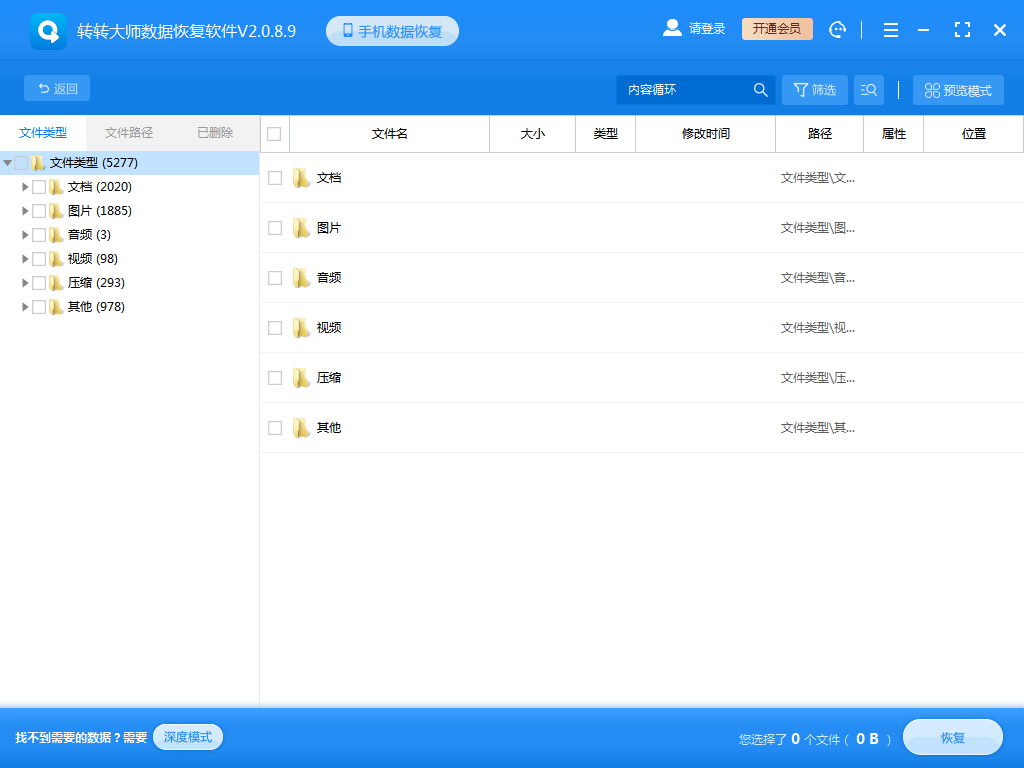
我们可以通过搜索文件名称来找到要恢复的文件。
第四步:预览并恢复文件
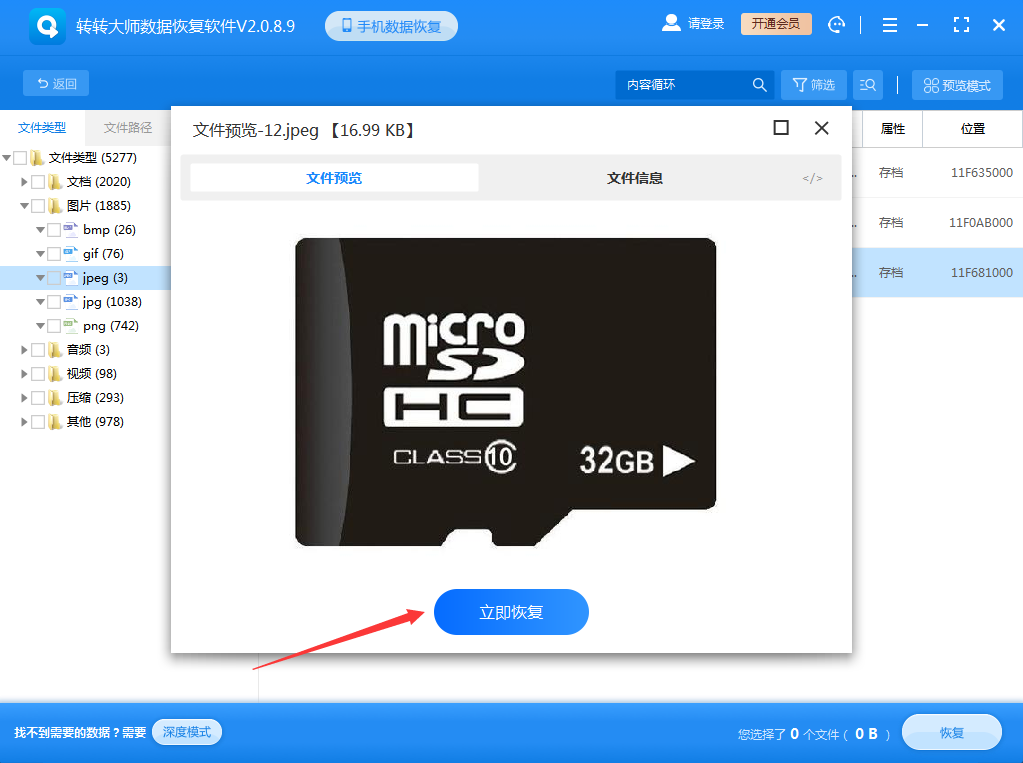
找到文件后可双击预览一下,预览成功则说明能正常恢复,如果预览失败,那么很有可能是文件已损坏,如果提示是文件不支持预览,那么可恢复出来再查看。点击中间的立即恢复就能恢复出来了。
5. 寻求专业帮助
如果数据恢复软件无法找回被替换的CAD文件夹,或者文件夹中的数据非常重要,你可以考虑寻求专业的数据恢复服务。一些专业的数据恢复机构可能拥有更高级的技术和设备,能够处理复杂的恢复情况。然而,需要注意的是,专业数据恢复服务可能需要一定的费用,并且成功恢复数据的几率也不是百分之百。
6. 预防措施
为了防止CAD文件夹被替换导致的数据丢失,以下是一些预防措施:
定期备份:确保定期备份CAD文件夹,并将其存储在可靠的外部存储设备或云存储中。定期测试备份的完整性和可用性,以确保在需要时能够成功恢复数据。使用版本控制:对于重要的CAD文件,使用版本控制工具来跟踪文件的修改历史。这样,即使文件被替换,你也可以恢复到之前的版本。
小心操作:在进行CAD文件操作时,务必小心谨慎,避免不必要的替换或删除操作。在进行重要更改之前,最好先创建文件的备份副本。
总之,找回被替换的CAD文件夹可能是一个具有挑战性的任务,但通过检查临时文件夹、使用版本控制工具、检查备份、使用数据恢复软件或寻求专业帮助,你有可能成功恢复被替换的文件。然而,最好的方法始终是采取预防措施,确保你的CAD数据安全并避免不必要的数据丢失。


 技术电话:17306009113
技术电话:17306009113 工作时间:08:30-22:00
工作时间:08:30-22:00 常见问题>>
常见问题>> 转转大师数据恢复软件
转转大师数据恢复软件
 微软office中国区合作伙伴
微软office中国区合作伙伴
 微信
微信 微信
微信 QQ
QQ QQ
QQ QQ空间
QQ空间 QQ空间
QQ空间 微博
微博 微博
微博 怎么找回被替换的文件
怎么找回被替换的文件
 免费下载
免费下载





















